فہرست کا خانہ

Wondershare UniConverter
Effectiveness: تقریبا کسی بھی قسم کی ویڈیو فارمیٹ میں تبدیل اور ڈاؤن لوڈ کریں قیمت: ایک بار کی فیس $79.95 USD یا $49.99 فی سال رکنیت میں استعمال میں آسانی: صاف اور کم سے کم صارف انٹرفیس سیکھنے کو آسان بناتا ہے سپورٹ: بہت سارے مددگار سوالات، ای میل سپورٹ بہتر ہو سکتی ہےSummary
Wondershare UniConverter آپ کی ویڈیو کی تبدیلی کی ضروریات کے لیے ایک ون اسٹاپ شاپ ہے، چاہے آپ کے پاس کنورٹ کرنے کے لیے ایک فائل ہو یا ہزار۔ یہ ویڈیو فائل فارمیٹس کی ایک متاثر کن تعداد کو سپورٹ کرتا ہے، بشمول جدید ترین 4K- قابل کوڈیکس جیسے H.265، نیز پہلے کے HD اور لیگیسی کوڈیک فارمیٹس۔ یہاں تک کہ یہ آپ کو مقبول ورچوئل رئیلٹی ہیڈسیٹ اور موبائل آلات کے ساتھ استعمال کے لیے ویڈیوز کو تبدیل کرنے کی اجازت دیتا ہے۔ آپ تبادلوں کے عمل کے دوران ویڈیوز کو تراش سکتے اور ان میں ترمیم کر سکتے ہیں، فلٹرز لگا سکتے ہیں اور ہارڈ کوڈ شدہ سب ٹائٹلز شامل کر سکتے ہیں، یہ سب کچھ آسانی سے ہموار انٹرفیس کے اندر ہے جو تبادلوں کے عمل کو آسان اور سیدھا بناتا ہے۔
اگر آپ باقاعدگی سے ایسی ویڈیو فائلوں کے ساتھ کام کر رہے ہیں جو ویب پر سمیٹنے جا رہا ہے، Video Converter Ultimate ڈرامائی طور پر آپ کے ورک فلو کو آسان بنا دے گا۔ اس سے کوئی فرق نہیں پڑتا ہے کہ آپ کس سوشل شیئرنگ پلیٹ فارم کے ساتھ کام کر رہے ہیں، یہ آپ کی فائلوں کو اپ لوڈ کرنے کے ہموار عمل کے لیے تیار کر سکتا ہے۔ دوسری طرف، اگر آپ بنیادی طور پر DVD کے لیے ویڈیوز تیار کر رہے ہیں، تو آپ ایک زیادہ جامع ایڈیٹر کے ساتھ بہتر ہوں گے جو آپ کو زیادہ کنٹرول فراہم کرتا ہے۔
مجھے کیا پسند ہے : 150 +Chromecast پہلے۔ اس سے یہ ایک اور نامکمل ایڈون فیچر کی طرح محسوس ہوتا ہے جو کہ عوامی ریلیز میں شامل کیے جانے سے پہلے مزید بیٹا ٹیسٹنگ کے لیے بہتر طور پر محفوظ کیا جائے گا۔

اس کے برعکس، اسکرین ریکارڈر کی خصوصیت کافی حد تک ترقی یافتہ معلوم ہوتی ہے، جو ایک رینج پیش کرتی ہے۔ ان اختیارات میں سے جو آپ کو ایک وقف شدہ اسکرین ریکارڈنگ ایپ میں تلاش کرنے کی توقع ہے - حالانکہ یہ قدرے دل لگی ہے کہ یہ آپ کو ویڈیو آؤٹ پٹ فارمیٹ کا انتخاب نہیں کرنے دیتا۔ کم از کم آپ اسے آسانی سے پروگرام کے مرکزی حصے کے ساتھ اپنی ضرورت کے مطابق کسی بھی فارمیٹ میں تبدیل کر سکتے ہیں!
یہ بات قابل غور ہے کہ میک کے لیے Wondershare UniConverter ورژن میں جس کا JP نے تجربہ کیا، اس نے اسکرین ریکارڈر کی یہ خصوصیت کم مفید پائی۔ . ایپل کے پاس QuickTime نامی ایک بہتر - اور مفت - ٹول ہے جو macOS کے صارفین کو iOS ڈیوائس یا Macintosh ڈیسک ٹاپ پر تیزی سے سرگرمیاں ریکارڈ کرنے کی اجازت دیتا ہے۔ آپ اس گائیڈ (پہلا طریقہ) سے مزید پڑھ سکتے ہیں۔ جیسا کہ آپ نیچے دیے گئے اسکرین شاٹ سے دیکھ سکتے ہیں، میک پر اسکرین ویڈیوز کو ریکارڈ کرنے کے لیے، Wondershare کو درحقیقت صارفین کو ورچوئل ساؤنڈ کارڈ انسٹال کرنے کی ضرورت ہوتی ہے۔

ٹول باکس کا آخری حصہ GIF میکر ہے، جو شاید آپ میں سے ان لوگوں کے لیے جو سوشل میڈیا اور امیج شیئرنگ سائٹس پر GIF کے رد عمل کو پسند کرتے ہیں ان کے لیے بہت مزے کا باعث بنیں۔ یہ استعمال کرنا انتہائی آسان ہے - صرف وہ ویڈیو یا تصاویر منتخب کریں جو آپ استعمال کرنا چاہتے ہیں، سائز، فریم کی شرح اور لمبائی کو ایڈجسٹ کریں، اور 'GIF بنائیں' پر کلک کریں۔ عمل تھوڑا سا سست ہے، خاص طور پر فریم کے طور پرشرح بڑھ جاتی ہے، لیکن اینیمیٹڈ GIFs عام طور پر کم فریم ریٹ کے ساتھ مختصر ترتیب کے لیے ہوتے ہیں اس لیے اس سے زیادہ مسئلہ نہیں ہونا چاہیے۔

میرے جائزے کی درجہ بندی کے پیچھے وجوہات
اثر : 4/5
ایک ویڈیو کنورٹر کے طور پر، سافٹ ویئر خوبصورتی سے کام کرتا ہے۔ یہ تقریبا کسی بھی قسم کے ویڈیو فارمیٹ کو سنبھال سکتا ہے، اور ڈاؤن لوڈ اور کنورٹ فیچر بھی کام کرتا ہے۔ ترمیم کی خصوصیات کچھ زیادہ مضبوط ہو سکتی ہیں، اور کچھ اضافی خصوصیات اس طرح کام نہیں کرتی ہیں جس طرح ان کا خیال ہے۔
قیمت: 3/5
ایک سیٹ کے لائسنس کے لیے، UniConverter یقینی طور پر ایک ویڈیو کنورٹر کے لیے مہنگا ہے۔ آپ کو تاحیات اپ ڈیٹس اور پریمیم سپورٹ تک رسائی حاصل ہوتی ہے، جو کچھ اضافی قیمت فراہم کرتی ہے، لیکن بہت سی دوسری خصوصیات جو سافٹ ویئر کے ساتھ بنڈل ہیں پیسے کے قابل نہیں ہیں۔ بہت سے صارفین سافٹ ویئر کے سستے پرو ورژن کے ساتھ بہتر ہوسکتے ہیں، جو کہ بہت سے فائل فارمیٹس کو سپورٹ کرتا ہے۔
استعمال میں آسانی: 5/5
آسانی استعمال UniConverter کے سب سے بڑے سیلنگ پوائنٹس میں سے ایک ہے۔ اس کا صاف ستھرا اور مرصع صارف انٹرفیس بغیر کسی تربیت کے سافٹ ویئر کو جتنی جلدی ممکن ہو سیکھتا ہے، اور ایک سے زیادہ ویڈیو فائلوں کی بیچ کی تبدیلی ایک فائل پر کارروائی کرنے کی طرح آسان ہو جاتی ہے۔
سپورٹ: 3/5
Wondershare سپورٹ ویب سائٹ مددگار تجاویز اور اکثر پوچھے گئے سوالات سے بھری ہوئی ہے جو زیادہ تر صارفین کو ان کے مسائل سے نکالنے میں مدد کرنی چاہیے۔جب صارف کے لیے مخصوص مسئلہ ہوتا ہے جیسا کہ میں نے ٹرانسفر فیچر کے ساتھ تجربہ کیا، تو میری مدد کے لیے بلٹ ان ہدایات موجود تھیں۔ جب کہ وہ میرے لیے پرانے تھے، غالباً وہ اینڈرائیڈ صارفین کی اکثریت کے لیے مددگار ثابت ہوتے۔ بدقسمتی سے، مجھے سپورٹ ٹکٹ جمع کرواتے وقت جو جواب موصول ہوا وہ ایک اسکرپٹ شدہ جواب لگتا ہے جس نے ڈیوائس سپورٹ کے بارے میں میرے سادہ سوال کا جواب نہیں دیا۔
UniConverter متبادلات
Movavi Video Converter ( Windows)
Wondershare UniConverter سے قدرے کم قیمت، Movavi Video Converter ایک بہت ہی ملتے جلتے پروگرام کے قدرے زیادہ ترقی یافتہ ورژن کی طرح محسوس ہوتا ہے۔ اس میں مضبوط ترمیمی ٹولز ہیں، بشمول بہتر آڈیو ایڈیٹنگ سپورٹ، اور اسی طرح کا انٹرفیس۔ اس میں آن لائن ویڈیوز ڈاؤن لوڈ کرنے کی صلاحیت نہیں ہے، حالانکہ یہ یوٹیوب، ویمیو اور فیس بک کے لیے تیار فارمیٹس میں فائلیں تیار کر سکتا ہے اور انہیں ایپ کے اندر سے براہ راست اپ لوڈ کر سکتا ہے۔
ہینڈ بریک (ونڈوز/میک/لینکس )
ہینڈ بریک میک کے لیے کچھ عرصے سے موجود ہے، لیکن ونڈوز ورژن اب بھی بیٹا ریلیز میں ہے۔ یہ کہا جا رہا ہے، یہ ایک مضبوط ویڈیو کنورٹر ہے جو یونی کنورٹر کی طرح بہت سے فائل فارمیٹس کو سنبھال سکتا ہے، حالانکہ اس میں بنیادی تبدیلی کے علاوہ کوئی اضافی خصوصیات شامل نہیں ہیں۔ انٹرفیس اتنا اچھی طرح سے ڈیزائن نہیں کیا گیا ہے جو اسے استعمال میں مزید پیچیدہ بنا سکتا ہے، لیکن یہ مفت، اوپن سورس سافٹ ویئر ہے جو مسلسلترقی۔
آپ مزید مفت اور بامعاوضہ اختیارات کے لیے ہمارے بہترین ویڈیو کنورٹر سافٹ ویئر کا جائزہ بھی پڑھ سکتے ہیں۔
نتیجہ
آپ میں سے ان لوگوں کے لیے جنہیں ایک تیز، قابل بھروسہ ویڈیو کی ضرورت ہے۔ کنورٹر جو تقریبا کسی بھی ویڈیو فائل فارمیٹ کو سنبھال سکتا ہے، Wondershare UniConverter ایک اچھا انتخاب ہے۔ یہ ناقابل یقین حد تک استعمال میں آسان ہے، یہ 4K، 3D اور VR ویڈیو مواد پر کارروائی کر سکتا ہے، اور تبدیلی کے عمل کے دوران ایڈجسٹمنٹ کرنے کے لیے اس میں ترمیم کی کچھ آسان خصوصیات شامل ہیں۔
کچھ اضافی خصوصیات مفید ہیں، لیکن دیگر اس تازہ ترین ورژن 10 کی ریلیز میں بھی پوری طرح سے تیار نہیں ہوئے ہیں، اور وہ واقعی UniConverter کے کچھ سستے حریفوں کے مقابلے میں زیادہ اضافی قدر فراہم نہیں کرتے ہیں۔ یہ اچھا ہو گا کہ سافٹ ویئر کے پبلک ریلیز ورژنز میں شامل کیے جانے سے پہلے ڈیولپرز کی طرف سے ان خصوصیات کو مزید اچھی طرح سے جانچ لیا جائے، لیکن خریداری سے آپ کو تاحیات مفت اپ ڈیٹس بھی ملتے ہیں تاکہ سافٹ ویئر کے پختہ ہونے کے ساتھ ساتھ آپ ان سے مزید فائدہ اٹھا سکیں۔
Wondershare UniConverter حاصل کریںتو، کیا آپ کو Wondershare UniConverter کا یہ جائزہ کارآمد لگتا ہے؟ ذیل میں ایک تبصرہ چھوڑیں۔
ویڈیو فارمیٹس سپورٹڈ۔ الٹرا فاسٹ کنورژن آپشن۔ 4K، 3D اور VR ویڈیو سپورٹ۔ اختیاری GPU ایکسلریشن۔ ویڈیو ہوسٹنگ سائٹ ڈاؤن لوڈ کرنا۔ کوئی Blu-Ray ڈسک سپورٹ نہیں ہے۔مجھے کیا پسند نہیں ہے : کوئی ویڈیو ہوسٹنگ سائٹ اپ لوڈنگ نہیں ہے۔ کچھ خصوصیات نامکمل لگتی ہیں۔ ڈیوائس کنکشن کے مسائل۔
4 Wondershare UniConverter حاصل کریںWondershare UniConverter کیا ہے؟
یہ ایک پروفیشنل گریڈ ویڈیو کنورژن سوٹ ہے جو تقریباً کسی کو سپورٹ کرتا ہے۔ ویڈیو فارمیٹ آج استعمال میں ہے۔ اگرچہ یہ تیز رفتار تبادلوں کے آلے کی تلاش میں پیشہ ور ویڈیو گرافروں کے ذریعہ استعمال کرنے کے قابل ہے، یہ ابتدائی افراد کے لیے صرف چند منٹ کی مشق کے ساتھ مہارت حاصل کرنا کافی آسان ہے۔
کیا Wondershare UniConverter استعمال کرنا محفوظ ہے۔ ?
اس سافٹ ویئر کے ونڈوز اور میک دونوں ورژن استعمال کرنے کے لیے بالکل محفوظ ہیں۔ ابتدائی انسٹالر پروگرام Microsoft Security Essentials اور Malwarebytes AntiMalware سے اسکین پاس کرتا ہے، اور اسی طرح انسٹال ہونے والی دیگر تمام پروگرام فائلوں کو بھی۔
انسٹالر پروگرام سافٹ ویئر کا تازہ ترین مستحکم ورژن ڈاؤن لوڈ کرنے کے لیے براہ راست Wondershare سرور سے جڑ جاتا ہے۔ ، اور یہ کسی بھی قسم کا تھرڈ پارٹی سافٹ ویئر انسٹال کرنے کی کوشش نہیں کرتا ہے۔
کیا Wondershare UniConverter مفت ہے؟
یہ مفت سافٹ ویئر نہیں ہے، لیکن اس میں ایک محدود ٹرائل موڈ کے ساتھ ساتھ سافٹ ویئر کے دو دوسرے درجات: UniConverter Free اور UniConverter Pro۔
سافٹ ویئر کے مفت ورژن میںحمایت یافتہ ویڈیو فارمیٹس کی محدود رینج اور صرف یوٹیوب سے ویڈیوز ڈاؤن لوڈ کریں گے، جبکہ پرو ورژن میں غیر DRM ویڈیو فارمیٹس کے لیے وسیع تعاون ہے اور کوئی آن لائن پابندی نہیں ہے۔
الٹیمیٹ ورژن کے استعمال پر کوئی پابندی نہیں ہے۔ رجسٹرڈ، لیکن الٹیمیٹ ورژن کے مفت ٹرائل میں کچھ حدود ہیں۔
اس جائزے کے لیے مجھ پر کیوں بھروسہ کریں
میں 25 سال سے زیادہ عرصے سے ہر قسم کے پی سی سافٹ ویئر کے ساتھ کام کر رہا ہوں اور کھیل رہا ہوں، چھوٹے اوپن سورس پروگراموں سے لے کر انڈسٹری کے معیاری سافٹ ویئر سویٹس تک۔ ایک گرافک ڈیزائنر کے طور پر اپنی تربیت کے حصے کے طور پر، میں نے مختلف قسم کے موشن گرافکس اور ویڈیو ایڈیٹنگ سافٹ ویئر کے ساتھ سیکھنے اور کام کرنے میں وقت گزارا ہے، ان کی ویڈیو کی صلاحیتوں اور ان کے صارف کے تجربات دونوں کا جائزہ لیا ہے۔ صارف کا تجربہ ہمیشہ سے میرے جنون میں سے ایک رہا ہے کیونکہ یہ ایک طاقتور پروگرام کو ناقابل استعمال گندگی میں بدل سکتا ہے یا سب سے بنیادی پروگرام کو کام کرنے کی خوشی میں بدل سکتا ہے۔
مجھے دوسری بڑی Wondershare ویڈیو کے ساتھ کام کرنے کا تجربہ بھی ہے۔ ایڈیٹنگ پروگرام، فلمورا۔ اگرچہ میں ان کے پروگراموں کے بارے میں تجربہ کار ہوں، Wondershare کے پاس اس جائزے پر کوئی ادارتی یا مواد کا ان پٹ نہیں ہے اور اس نے میرے جائزے کے نتائج کو کسی بھی طرح سے متاثر نہیں کیا ہے۔
میں نے ان سے صرف اس مسئلے کے بارے میں دریافت کرنے کے لیے رابطہ کیا ہے۔ میرا سامنا Wondershare UniConverter کا استعمال کرتے ہوئے، ان کے ورچوئل ہیلپ ڈیپارٹمنٹ کے ساتھ سپورٹ ٹکٹ کھولتے ہوئے ہوا۔ مجھے ایک سپورٹ ایجنٹ سے جواب موصول ہوا، لیکن یہبنیادی طور پر ایک اسکرپٹ شدہ جواب تھا جس نے براہ راست میرے کسی بھی خدشات کو دور نہیں کیا یا میرے پوچھے گئے سادہ سوال کا جواب نہیں دیا۔ "میرے جائزے کی درجہ بندی کے پیچھے وجوہات" سیکشن سے مزید پڑھیں۔
Wondershare UniConverter کا تفصیلی جائزہ
نوٹ: اس جائزے میں استعمال کیے گئے اسکرین شاٹس ونڈوز ورژن سے لیے گئے ہیں۔ JP نے MacOS Sierra چلاتے ہوئے اپنے MacBook Pro پر Mac کے لیے UniConverter کا بھی تجربہ کیا۔ خوش قسمتی سے، دونوں ورژنز پر یوزر انٹرفیس تقریباً ایک جیسے ہیں، اس لیے جے پی ان فرقوں کی نشاندہی کرے گا اگر وہ قابل توجہ ہیں۔
UniConverter کے بارے میں آپ سب سے پہلی چیز دیکھیں گے کہ صارف کو کس طرح ہموار کیا گیا ہے۔ انٹرفیس ہے. افتتاحی ڈیش بورڈ اسکرین کے اوپری حصے میں فلم اسٹریپ کے ساتھ پروگرام کے پانچ اہم شعبے آسانی سے قابل رسائی ہیں: کنورٹ، ڈاؤن لوڈ، برن، ٹرانسفر اور ٹول باکس۔ چونکہ یہ پروگرام کی اہم خصوصیات ہیں، آئیے ہر ایک کو جانچتے ہیں کہ وہ کتنی اچھی طرح سے کام کرتے ہیں۔
ویڈیو کو تبدیل کرنا
ویڈیو کو تبدیل کرنا اس سے زیادہ آسان نہیں ہوسکتا یونی کنورٹر۔ آپ صرف اس فائل کو شامل کریں جسے آپ ڈیش بورڈ میں تبدیل کرنا چاہتے ہیں جہاں سے یہ فی الحال ذخیرہ ہے - آپ کی ہارڈ ڈرائیو، آپ کے موبائل ڈیوائس، ایک منسلک کیمکارڈر یا آپ کی DVD ڈرائیو پر - اور پھر ہدف والے حصے میں حتمی آؤٹ پٹ سیٹنگز کو منتخب کریں۔

آپ اوپری دائیں طرف کی ترتیبات کا استعمال کرتے ہوئے فائلوں کے ایک گروپ کو ایک ساتھ ایک ہی فارمیٹ میں تبدیل کر سکتے ہیں، جو کہآپ میں سے جو لوگ ویب پر اپ لوڈ کرنے کے لیے ویڈیوز تیار کر رہے ہیں ان کے لیے پیداواری صلاحیت میں زبردست اضافہ فراہم کریں۔

اپنے ہدف والے ویڈیو فارمیٹ کا انتخاب کرتے وقت، آپ کے پاس پروگرام میں پہلے سے سیٹ اختیارات کی ایک بڑی رینج موجود ہوتی ہے تاکہ تبدیلی کو آسان بنایا جا سکے۔ ممکن طور پر. اگر آپ ویڈیو کے ماہر ہیں اور آپ کو بخوبی معلوم ہے کہ آپ کون سی ترتیبات چاہتے ہیں، تو آپ بِٹ ریٹ، فریم ریٹ، آڈیو اور دیگر ترتیبات پر پیشہ ورانہ کنٹرول دینے کے لیے ایک حسب ضرورت پیش سیٹ بنا سکتے ہیں یا موجودہ میں سے کسی ایک میں ترمیم کر سکتے ہیں۔<2 
اگر یہ پتہ چلتا ہے کہ آپ کو اپنی فائل کو تبدیل کرنے سے پہلے تھوڑی سی ویڈیو ایڈیٹنگ کرنے کی ضرورت ہے، تو آپ ترمیم کے کچھ بنیادی اختیارات تک رسائی حاصل کرنے کے لیے کلپ کے تھمب نیل کے نیچے موجود مناسب بٹن پر کلک کر سکتے ہیں۔ اگر آپ کوئی سیکشن ہٹانا چاہتے ہیں تو آپ سادہ انٹرفیس کے ساتھ ویڈیو کو تراش سکتے ہیں، یا آپ اسے تراش سکتے ہیں، اسے گھما سکتے ہیں، اور مختلف فلٹر اثرات اور سب ٹائٹلز شامل کر سکتے ہیں۔

کراپ:

اثر:

واٹر مارک:

اثر پینل تھوڑا سا محدود ہے، لیکن یہ آپ کے تبدیل شدہ کے لیے ایک خاص موڈ یا انداز بنانے کے لیے مفید ہو سکتا ہے۔ ویڈیوز اگر آپ کچھ زیادہ پیچیدہ کرنا چاہتے ہیں، تو آپ ویڈیو ایڈیٹنگ پروگرام کے ساتھ بہتر ہیں۔
Wondershare Filmora کے برعکس، UniConverter ڈاؤن لوڈ کے قابل اثر پیک کی تنصیب کی حمایت نہیں کرتا ہے، لیکن یہ شاید زیادہ مسئلہ نہیں ہے کیونکہ سب سے زیادہ عام فنکشنز جن کی لوگ تلاش کر رہے ہوں گے وہ گردش اور تھوڑا سا کنٹراسٹ یا سیچوریشن ہیں۔ایڈجسٹمنٹ۔
واٹر مارکنگ فنکشن بہت بنیادی ٹیکسٹ اوورلے کے لیے مفید ہے، لیکن آپ ٹیکسٹ اسٹائل اور لے آؤٹ کے لحاظ سے محدود ہیں۔

سب ٹائٹلز پر کنٹرول کہیں زیادہ جامع ہے، لیکن شاید اس کی وجہ یہ ہے کہ سب ٹائٹلز فلم کے بارے میں ناظرین کی سمجھ کے لیے اہم ہو سکتے ہیں جب کہ کاپی رائٹ کے تحفظ کے لیے واٹر مارکس کا بہتر استعمال کیا جاتا ہے۔ تمام عام سب ٹائٹل فارمیٹس تعاون یافتہ ہیں، اور OpenSubtitles پروجیکٹ کی ویب سائٹ کا ایک آسان لنک ہے جس تک تلاش کے آئیکن پر کلک کرکے رسائی حاصل کی جاسکتی ہے۔

ویڈیو ایڈیٹر کا آڈیو سیکشن انتہائی محدود ہے، صرف اجازت دیتا ہے آپ اپنے تبدیل شدہ ویڈیو کے حجم کو کنٹرول کرنے کے لیے۔ خوش قسمتی سے، یہ آپ کو 100% سے اوپر بڑھانے کی اجازت دیتا ہے، حالانکہ حجم کو معمول پر لانے کے فنکشن کا اضافہ اسے زیادہ مفید ٹول بنا دے گا۔

ویب سے ڈاؤن لوڈ کرنا
ایک زبردست ہم جو ویڈیو مواد استعمال کرتے ہیں اس کا سودا ویب ذرائع سے آتا ہے، لیکن بعض اوقات وہ ذرائع ہمارے منتخب کردہ آلات پر ٹھیک سے نہیں چلتے ہیں۔
UniConverter آپ کو یوٹیوب، ڈیلی موشن، اور Vimeo سمیت بہت سارے ذرائع سے آن لائن ویڈیوز ڈاؤن لوڈ کرنے دیتا ہے، اور پھر انہیں اپنی پسند کے فائل فارمیٹ میں تبدیل کرتا ہے۔ یہاں تک کہ آپ اوپری دائیں کونے میں 'ڈاؤن لوڈ پھر کنورٹ موڈ' کو فعال کر کے عمل کے تبادلوں کے حصے کو خودکار کر سکتے ہیں۔

ڈاؤن لوڈ کرنا انتہائی آسان ہے۔ اوپر بائیں جانب 'پیسٹ یو آر ایل' پر کلک کریں، پھر یو آر ایل چسپاں کریں۔ویڈیو ڈائیلاگ باکس میں، اور ڈاؤن لوڈ کے بٹن پر کلک کریں۔ UniConverter URL تک رسائی حاصل کرتا ہے، اسے ملنے والی ویڈیو کی قسم کا تجزیہ کرتا ہے، اور پھر آپ کو نتائج کو ہینڈل کرنے کے بارے میں اختیارات کی ایک سیریز فراہم کرتا ہے۔

اگر آپ کو ویڈیو تک رسائی کی کوشش کرتے وقت کوئی غلطی ہو جاتی ہے۔ یو آر ایل، یونی کنورٹر آپ کو یا تو دوبارہ کوشش کرنے یا بلٹ ان اسکرین ریکارڈنگ فنکشن کو ویڈیو کیپچر کے متبادل طریقہ کے طور پر استعمال کرنے کا اشارہ کرے گا۔ اس مثال میں، میں نے جان بوجھ کر ایک غیر ویڈیو یو آر ایل کا انتخاب کیا ہے، کیونکہ اس نے ویڈیو کو ڈاؤن لوڈ کرنے کو اس قدر اچھی طرح سے سنبھالا ہے کہ مجھے ایسے مواد کی مثال نہیں مل سکی جس تک پروگرام رسائی سے قاصر تھا۔
ویڈیوز کو DVD میں جلانا
1 اگر آپ صرف دوستوں اور خاندان کے ساتھ اشتراک کرنے کے لیے ویڈیوز کی ڈی وی ڈی بنانا چاہتے ہیں، تو یہ کافی ہے - لیکن آپ پروگرام کے اس حصے کے ساتھ کسی بھی قسم کی پیشہ ورانہ پروڈکشن کی کوشش نہیں کرنا چاہیں گے۔The بنیادی فعالیت کافی سیدھی ہے اور کنورژن ونڈو کی طرح کام کرتی ہے۔ آپ وہ تمام فائلیں جو آپ اپنی ڈی وی ڈی میں شامل کرنا چاہتے ہیں شامل کریں، اور پھر ویڈیو میں اسی طرح ترمیم یا ایڈجسٹمنٹ کریں جیسے آپ کنورٹ کرتے وقت کرتے ہیں۔ مینو اسکرین بنائیں۔ آپ کوئی مینو نہ رکھنے کا انتخاب کر سکتے ہیں، لیکن اس کا مطلب ہے۔جیسے ہی آپ ڈی وی ڈی لوڈ کریں گے آپ کی ویڈیوز ترتیب سے چلنا شروع ہو جائیں گی۔ اگر آپ ایک مینو بنانا چاہتے ہیں، تو آپ کے پاس منتخب کرنے کے لیے محدود تعداد میں پیش سیٹ مینو اسکرینز ہیں جن میں سے پس منظر کی تصویر، موسیقی اور متن کے مواد کے لحاظ سے اپنی مرضی کے مطابق کیا جا سکتا ہے – لیکن بٹن اور ٹیکسٹ پلیسمنٹ کو تبدیل نہیں کیا جا سکتا، اور ٹیکسٹ ونڈوز آپ جو متن درج کرتے ہیں اسے فٹ کرنے کے لیے ایڈجسٹ نہ کریں۔

بیک گراؤنڈ امیجز کو کاٹا نہیں جاتا ہے، وہ صرف فٹ ہونے کے لیے کھینچی جاتی ہیں اور اس رویے کو ایڈجسٹ کرنے کا کوئی طریقہ نہیں ہے، جس کے نتیجے میں کچھ مزاحیہ حادثات ہو سکتے ہیں۔ لیکن یہ ایک بہت مفید خصوصیت نہیں بناتا۔
ٹرانسفر
ٹرانسفر سیکشن بنیادی طور پر صرف ایک فائل مینیجر ہے جو آپ کے موبائل ڈیوائس پر ویڈیوز اپ لوڈ کرنے کے لیے کسی دوسرے پروگرام میں جانے کی ضرورت نہیں ہے۔ UniConverter نے میرے پرانے آئی فون 4 کو آسانی سے پہچان لیا اور اسے ڈیوائس میں فائلیں منتقل کرنے میں کوئی مسئلہ نہیں تھا۔
یہ میرے بہت نئے Samsung Galaxy S7 کے ساتھ کم کامیاب تھا، اور یہ بھی غلط تاثر میں تھا کہ میرے پاس Samsung SM ہے۔ -G925P ایک ہی وقت میں منسلک ہے۔ میں نے اس ماڈل نمبر پر فوری گوگل سرچ کیا، اور ایسا لگتا ہے کہ یہ Samsung Galaxy S6 Edge سے تعلق رکھتا ہے، ایک ایسا آلہ جس کی میں نے کبھی ملکیت نہیں کی اور نہ ہی میں کمپیوٹر سے منسلک ہوں۔

ابتدائی طور پر پہچاننے کے بعد S7 درست طریقے سے، یہ سمارٹ فون پر MTP کنکشن کو فعال کرنے کے بعد بھی کنیکٹ نہیں ہو سکا۔ اس نے USB ڈیبگنگ کو فعال کرنے کے لیے ایک مددگار آن اسکرین گائیڈ فراہم کیا۔موڈ، لیکن بدقسمتی سے یہ صرف اینڈرائیڈ ورژن 6 اور اس سے نیچے کے ورژن پر لاگو تھا۔ ایک فوری گوگل سرچ نے مجھے اپنے آلے پر اسے فعال کرنے کا طریقہ دکھایا، لیکن پھر بھی کچھ مسائل موجود تھے۔
خوش قسمتی سے، باقی پروگرام کے لیے ٹرانسفر فیچر واقعی ضروری نہیں ہے، اس لیے اسے جانے نہ دیں۔ اپنے فیصلے کے راستے میں آجائیں - لیکن ڈویلپرز کے لیے اس کی موجودہ چھوٹی چھوٹی حالت میں شامل کرنا ایک عجیب عنصر ہے۔
ویڈیو گڈیز کا ٹول باکس
آخری لیکن کم از کم ہم پروگرام کا ٹول باکس سیکشن، جو 5 اضافی خصوصیات پیش کرتا ہے جو آپ کی ویڈیوز کے ساتھ استعمال کی جا سکتی ہیں: ایک میٹا ڈیٹا ایڈیٹر، ایک VR ویڈیو کنورٹر، اسکرین ریکارڈر فیچر تک براہ راست رسائی، ایک GIF میکر اور ایک میڈیا سرور جو آپ کو ویڈیوز چلانے کی سہولت دیتا ہے۔ نیٹ ورکڈ سمارٹ ٹی وی۔
میٹا ڈیٹا ایڈیٹر ان لوگوں کے لیے کارآمد ہو سکتا ہے جو ونڈوز ایکسپلورر کا استعمال کرتے ہوئے فائلوں کی خصوصیات میں ترمیم کرنے میں آسانی نہیں رکھتے، لیکن یہ زیادہ کارآمد ہو سکتا تھا اگر اسے تبادلوں کے عمل کے دوران ایک اختیار کے طور پر شامل کیا جاتا۔
وی آر ایڈیٹر استعمال کرنے میں بالکل آسان لگتا ہے، لیکن بدقسمتی سے میرے پاس کوئی بھی نہیں ہے پروگرام کی فعالیت کے اس پہلو کو جانچنے کے لیے معاون VR ہیڈسیٹ۔
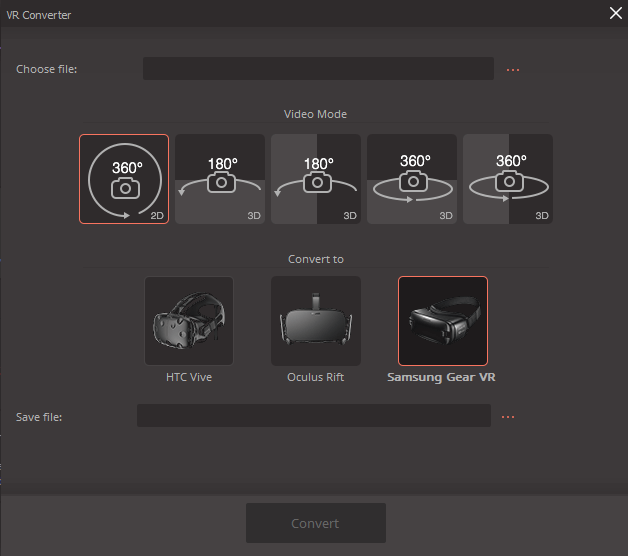
کاسٹ ٹو ٹی وی فیچر میرے Chromecast کو فوری طور پر پہچاننے اور اس سے منسلک ہو کر ایک اچھی شروعات کے لیے لگ رہا تھا، لیکن یہ اس سے قاصر تھا۔ درحقیقت میں نے اس کے ساتھ بھیجی ہوئی ویڈیوز میں سے کوئی بھی چلائیں – یہاں تک کہ وہ جو میں نے استعمال کر کے چلائی ہیں۔

